- Autor Isaiah Gimson [email protected].
- Public 2023-12-17 02:56.
- Última modificación 2025-01-24 12:09.
Hacer colas constantes en el banco puede llevar mucho tiempo y nervios a cualquiera. Para evitar tal suerte, utilice el programa Bank-Client. En particular, puede considerar el "Client-Sberbank", porque este banco es conocido en toda Rusia y más allá de sus fronteras. Client-Sberbank está en constante mejora y para estar al tanto de todas las innovaciones e interactuar cómodamente con el banco a través de Internet, el banco cliente debe estar actualizado.
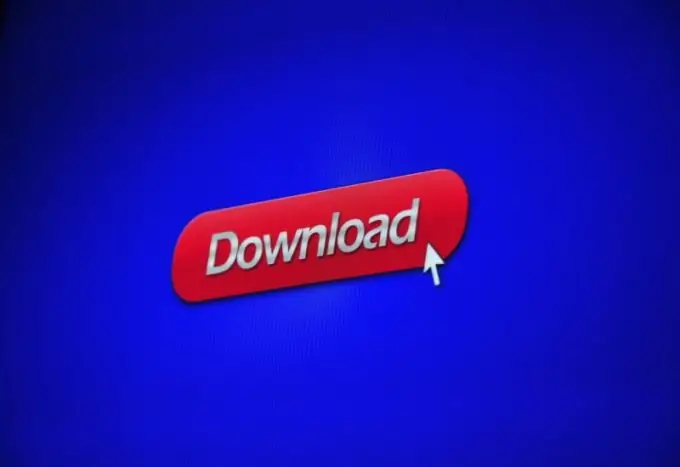
Instrucciones
Paso 1
Descargue el programa para actualizar su banco cliente desde el sitio web de Sberbank y ejecútelo.
Paso 2
El instalador le pedirá que seleccione una empresa. Si está ausente en la lista ofrecida por la empresa, cree un nuevo directorio. Aparecerá una ventana "No se pudo determinar el identificador …"; en ella, haga clic en "No".
Paso 3
A continuación, debe especificar el directorio donde se instalará la actualización. El instalador emitirá una serie de solicitudes: responda sí a todas haciendo clic en el botón "Sí".
Paso 4
Cuando el programa le pregunte qué opción de instalación necesita, haga clic en el elemento "Instalación completa".
Paso 5
Cuando todos los archivos se copian en el directorio seleccionado, el instalador configurará su computadora personal para que pueda interactuar con Client-Sberbank AWS. Cuando se complete la configuración de la PC, verá una notificación correspondiente en la pantalla del monitor.
Paso 6
Después de finalizar la actualización, imprima la función hash. Para hacer esto, seleccione el elemento "Servicio" en el menú principal, luego "Opciones" y "Seguridad de la información". Haga clic en el botón "Imprimir funciones hash y acto de preparación".
Paso 7
Haga clic en el botón "Sí" en la ventana que le pregunta si desea enviar las funciones hash generadas al banco.
Paso 8
Para firmar la función hash, configure las claves.
Paso 9
Cuando vea una ventana preguntando sobre la formación de un acto de disposición para la operación, responda negativamente haciendo clic en el botón "Cancelar".
Paso 10
Ahora el asunto es pequeño: solo necesita proporcionar a Sberbank una función hash impresa, que está sellada con el sello de su organización y firmada por su director.






